作者:C_z和 | 来源:互联网 | 2023-08-18 09:35
在用excel制作业绩、销售表时,我们经常需要对增减数据进行标识并添加颜色,但很多小伙伴还不会操作,下面一起来看看吧。excel增减箭头改变颜色教程1.选中需要数据区域,点击鼠标右
在用excel制作业绩、销售表时,我们经常需要对增减数据进行标识并添加颜色,但很多小伙伴还不会操作,下面一起来看看吧。
excel增减箭头改变颜色教程
1.选中需要数据区域,点击鼠标右键打开快捷菜单,再点击“设置单元格格式”

2.在“数学”的功能界面中,找到“分类”再点击自定义。

3.在右侧的类型中输入“[蓝色]↑0.0%;[红色]↓0.0%”点击确认。
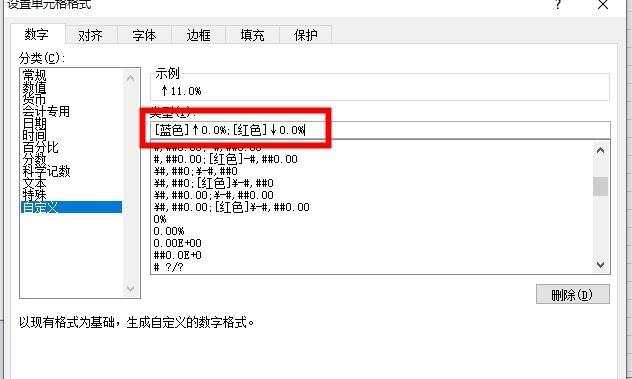
4.设置后效果如下图
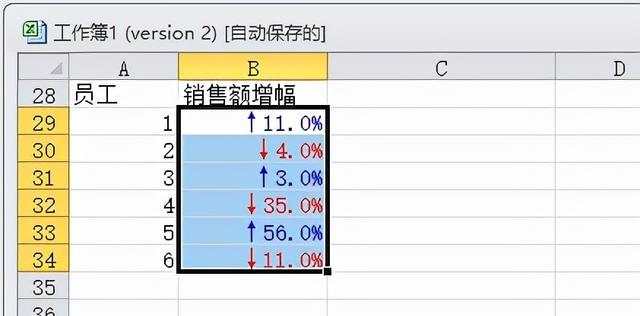
“[蓝色]↑0.0%;[红色]↓0.0%”解析说明:
[蓝色]、[红色]代表的显示的颜色,如果不喜欢可自己更换其他颜色。
↑↓没有特别的含义,只是添加箭头符号而已。
0代表数字的表现形式,如:“0”表示显示整数、“0.0”表示保留一位小数。
如果有0值,可以再添加0.0%表示:“[蓝色]↑0.0%;[红色]↓0.0%;0.0”设置后0值不会变色并且会以百分比显示。如下图:
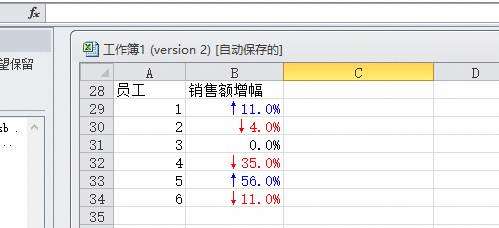
以上就是分享的excel技巧教程的全部内容了,下面就为大家推荐一个超好用的人力资源模板资源包,轻松一键套用,提升自己的工作效率。
《全套人力资源文件模板资料包》
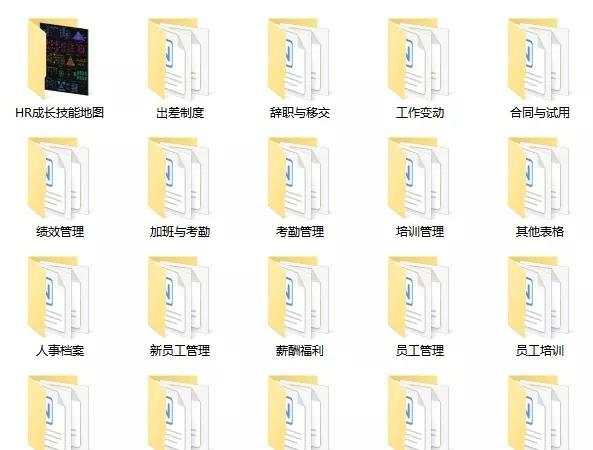

完整资料获取方式
↓↓↓
关注且回复关键字【020】即可获取资源包
还有更多的干货资料分享!
excel字体竖向怎么弄,excel字体横竖转换教程
excel公式求和怎么操作,excel公式大全详解
excel单位怎么设置,excel单位设置万元教程
excel怎么筛选重复的内容,excel重复项筛选标色删除方法
excel合并居中单元格快捷键是什么,excel合并居中后左上角打字